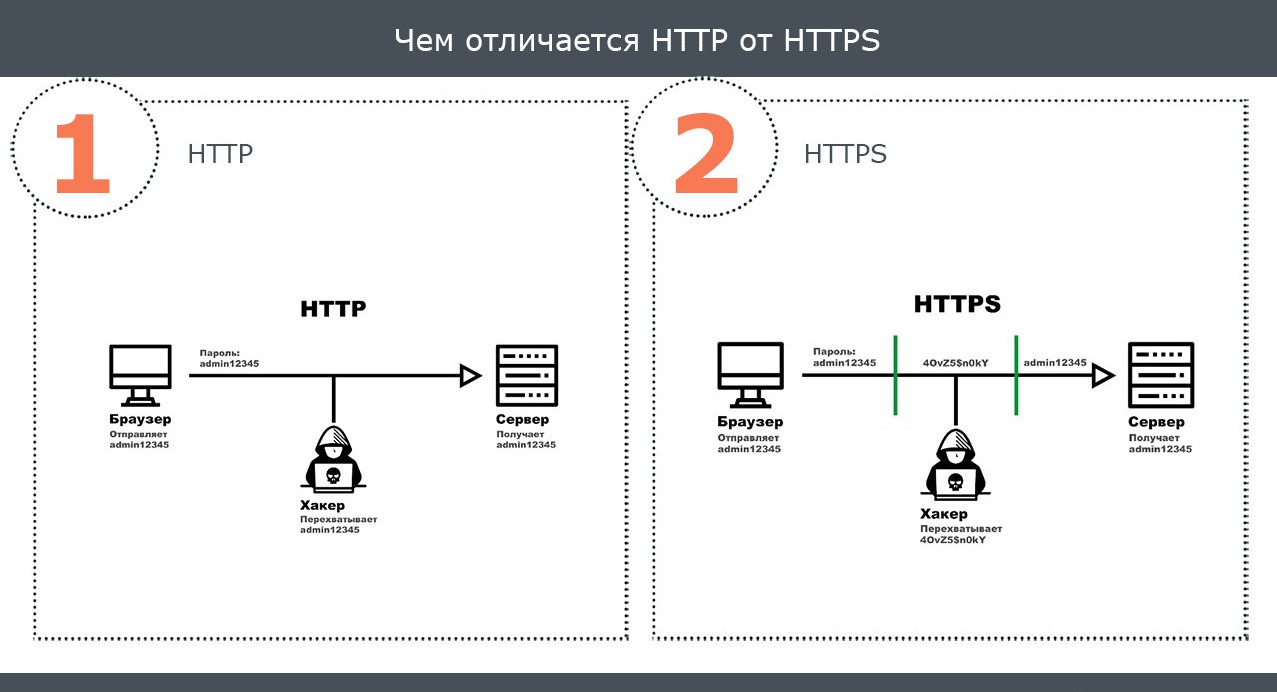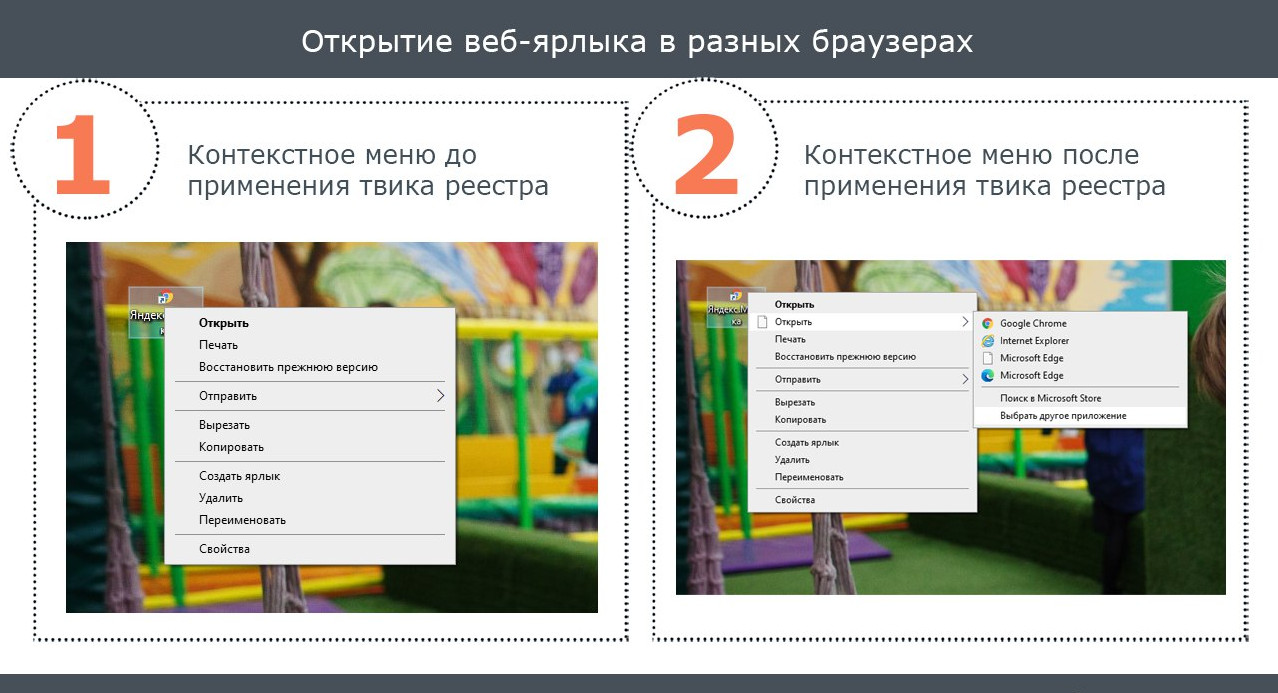Отказ от ответственности!
Отказ от ответственности
Сайт не несёт ответственности за содержание материалов. Все материалы сайта найдены в сети интернет. Если вы являетесь правообладателями и хотите убрать свой материал с нашего сайта, то напишите администрации. Напомним, что ваша собственность находилась в публичном доступе и только поэтому была опубликована на нашем сайте. Сайт некоммерческий, и мы не можем проверить все публикации пользователей. Используете материалы сайта на свой страх и риск, администрация за возможные последствия ответственности не несет.
Сайт не распространяет никаких программных продуктов, а содержит только ссылки на ПО, доступное в сети интернет.
Новое на форуме
Внимание! Если Вы видите рекламму на нашем ресурсе, установите для вашего браузера расширение Adblock Plus | AdBlocker Ultimate | Блокировщик |
Главное меню
- Загрузка... News Portal
- Загрузка... Soft Portal
- ⬦ Бесплатно прочее полезно
- ⬦ Комп для чайника
- ⬦ Халява
- Новости сайта
- Программы для ПК
- Программирование
- Статьи, заработок, Wi-Fi...
- Игры для ПК, android, прочее
- Флэш игры, программы...
- Книги java, txt, fb2, аудио...
- Всё для Photoshop и After...
- Веб мастеру
- Продвижение ВКонтакте
- Продвижение в других соц.
- Различный софт
- F.A.Q / ЧАВО?
Комментарии
Мы ВКонтакте
Как уменьшить высокое потребление оперативной памяти в Windows и избавиться от утечек
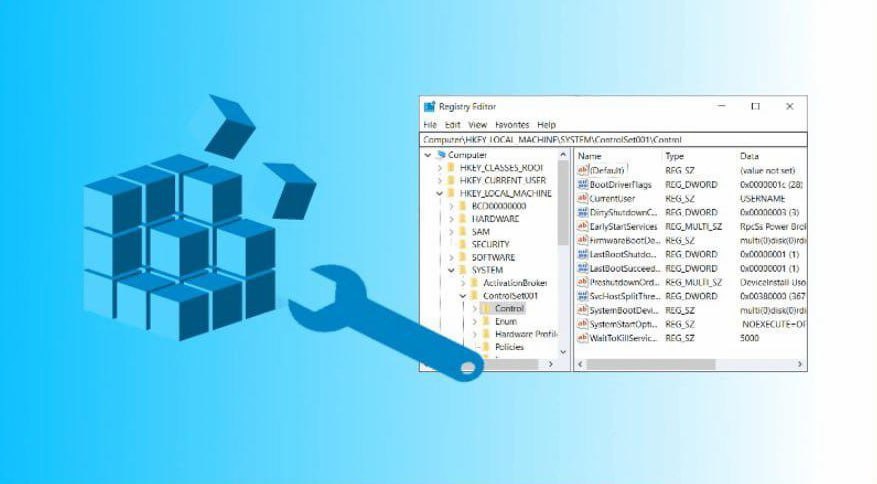
Если ваша Windows вдруг начала «жрать» слишком много оперативки, и при этом компьютер тормозит, скорее всего, виновата утечка памяти или невыгружаемый пул памяти — часть RAM, которую система не может освободить. Особенно часто это связано с драйверами сетевого монитора (NDU) и другими системными компонентами.
Быстрое решение через реестр:
-
Нажмите Win + R, введите
regeditи нажмите Enter, чтобы открыть редактор реестра. -
Перейдите по пути:
HKEY_LOCAL_MACHINE\SYSTEM\ControlSet001\Services\Ndu -
В правой части найдите параметр Start, кликните по нему дважды и измените значение с 2 на 4.
-
Сохраните изменения и перезагрузите компьютер.
Этот трюк отключает службу мониторинга сетевой активности, которая часто вызывает утечку памяти. Если после этого у вас пропадёт интернет, просто верните значение Start обратно на 2 и перезагрузитесь.
Дополнительные советы для оптимизации ОЗУ:
-
Проверьте целостность системных файлов с помощью команд:
-
text
sfc /scannow DISM /Online /Cleanup-Image /RestoreHealth -
Отключите кэширование дисков в свойствах вашего системного диска (через Диспетчер устройств → Диски → Свойства → Политика). Это уменьшит засорение RAM.
-
Следите за драйверами периферии — иногда именно они «тормозят» память. Например, драйверы мыши или сетевых адаптеров.
-
Если у вас Windows 10/11, обратите внимание на сжатую память — она помогает экономить RAM, но иногда может создавать нагрузку. Подробнее об этом читайте в нашей статье.
Почему это важно?
Невыгружаемый пул памяти — это область RAM, которую Windows резервирует для критичных системных процессов и драйверов. Если он слишком большой, это значит, что что-то «зависло» и не освобождается, что снижает доступный объём оперативки и замедляет работу ПК.
Полное руководство по решению проблемы утечки памяти и настройке реестра:
Компьютер жрёт много оперативной памяти — решение
Видео с подробным разбором и настройками для ускорения работы RAM:
Ускоряем RAM до предела | Windows 10
❗ Следите за новостями — расскажем ещё больше полезных лайфхаков по оптимизации Windows и работе с оперативной памятью!
Пароль к архивам: ComInet
Может быть интересно
Copyright ©